 PDF电子书目录(书签)制作
PDF电子书目录(书签)制作
# 背景
当下越来越多的人选择 平板+电子书 来代替 纸质书 ,如果能下载到 mobi 、 epub 带目录的当然最好,但总会遇到一些没有目录的、扫描件的 PDF 资源,本文尝试通过手动添加目录来方便阅读这类资源。
# 环境
- 没有目录的 PDF
- FreePic2Pdf
# 目录文本
可复制文本
如在京东搜索对应的图书,在详情页里通常会有文本的目录。
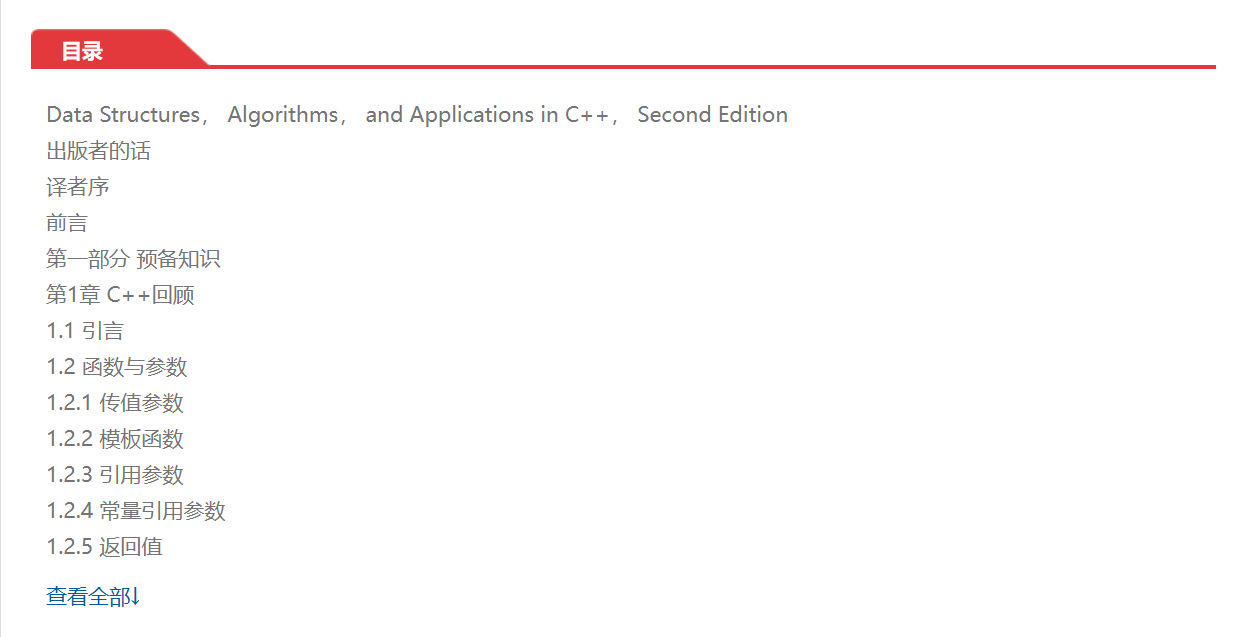
OCR 识别
如果遇到目录是图片,无法直接复制,并且通过其他方式也无法找到文本的目录时,则可以需要使用 OCR 将 PDF 中的目录转换为文本格式,这里我使用 utools 的 OCR 识别为例,得到一份这样的文本
第1章 词法
一、名词 2
知识1名词的分类2
知识2可数名词及其单、复数 2
知识3不可数名词 5
知识4专有名词 6
知识5名词所有格 7
知识6名词的修饰语 9
知识7名词的功能 9
方法1词形变换法 10
方法2固定短语搭配法 11
二、动词 12
知识1动词的基本形式 12
知识2及物动词和不及物动词 13
知识3系动词 17
知识4助动词 18
知识5情态动词 20
方法1词义辨析法 29
方法2语境分析法 30
三、形容词 30
知识1形容词的基本形式 30
知识2形容词的比较级和最高级 32
知识3形容词的功能 39
知识4形容词的位置 40
方法1提示词判断法 42
方法2固定搭配法 43
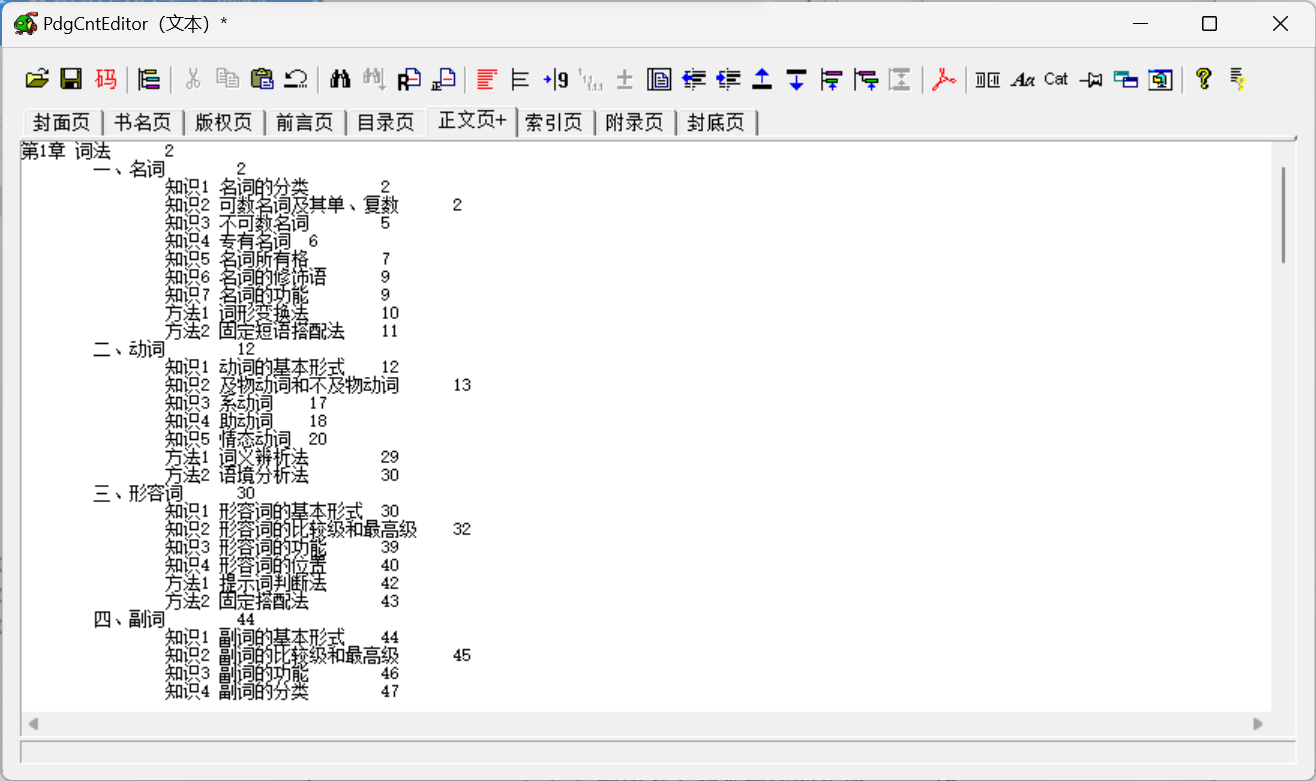
通过 PdgCntEditor 或其他编辑器处理得到一份符合要求的目录文本。
# 导出书签
- 打开
FreePic2Pdf - 点击右下方的
更改PDF - 拖动要修改的 PDF 到弹出框相应位置。
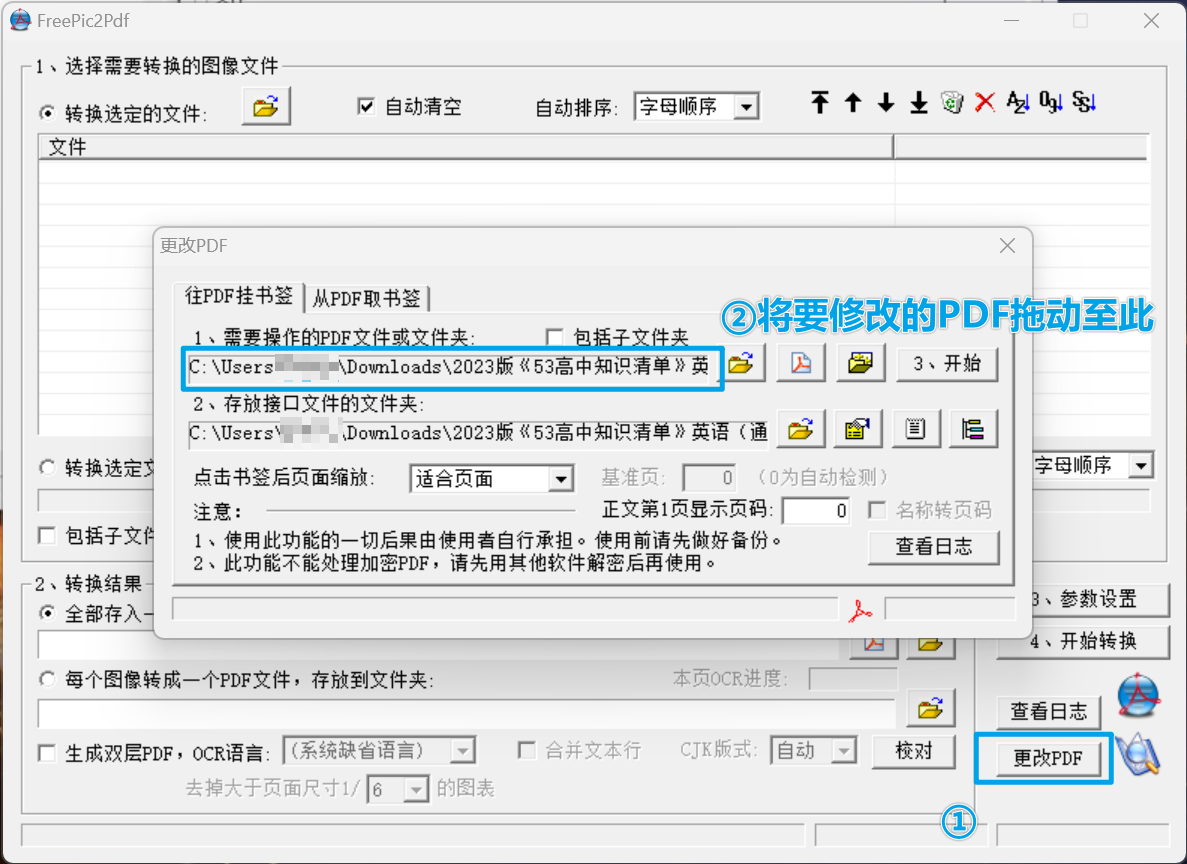
- 切换
从PDF取书签 - 点击
开始,将会导出到 PDF 文件同目录下,生成 PDF 文件名同名的文件夹
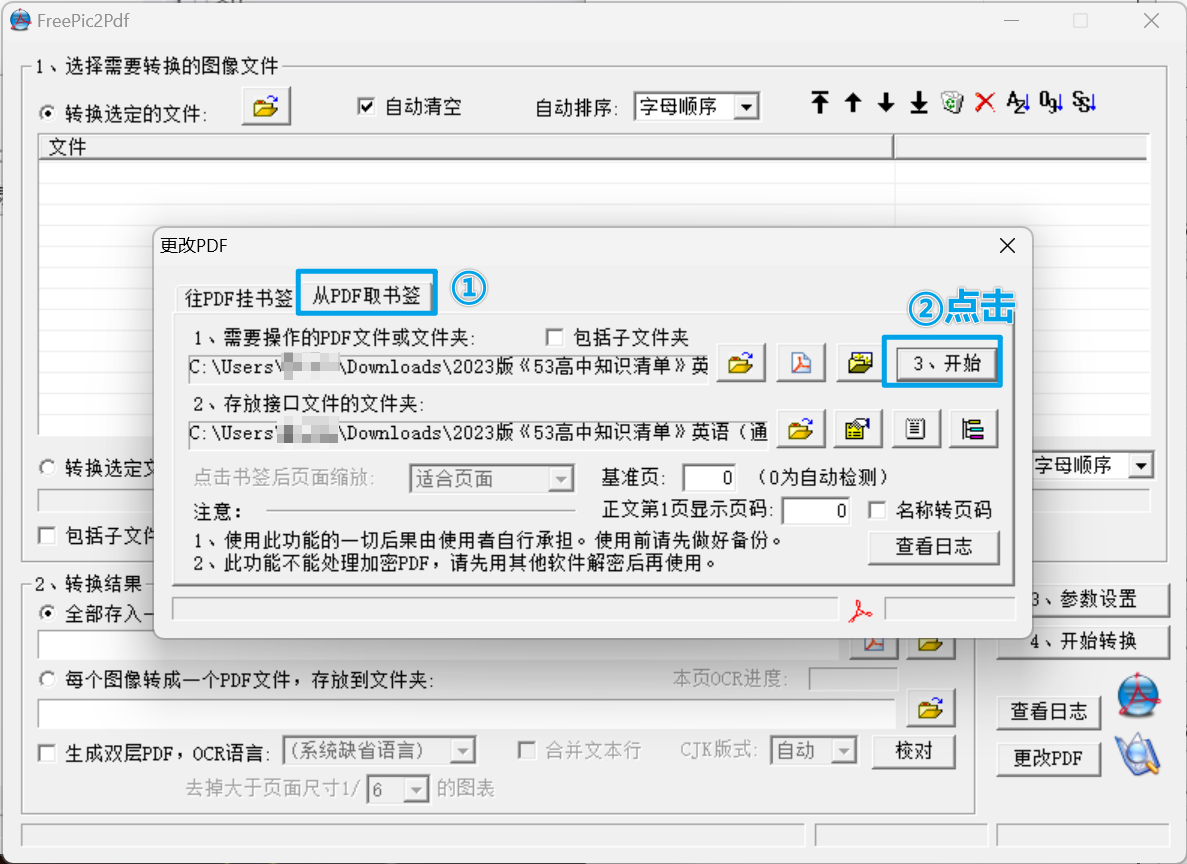
- 将处理好的目录文本,覆盖粘贴到文件夹下在
FreePic2Pdf_bkmk.txt文件中 - 回到
FreePic2Pdf,点击编辑接口文件按钮 - 在弹出框修改
BasePage属性值为为 PDF 实际第一页的页码,如BasePage=6,保存
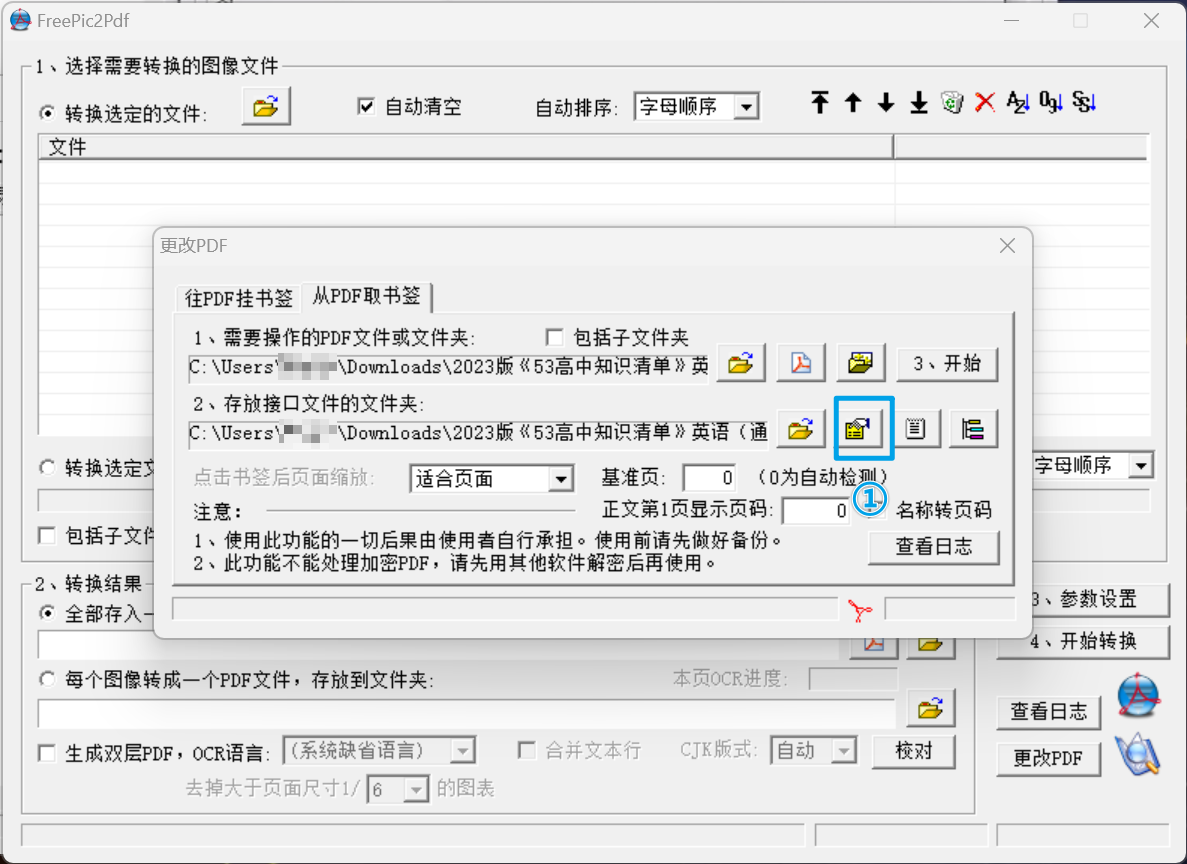
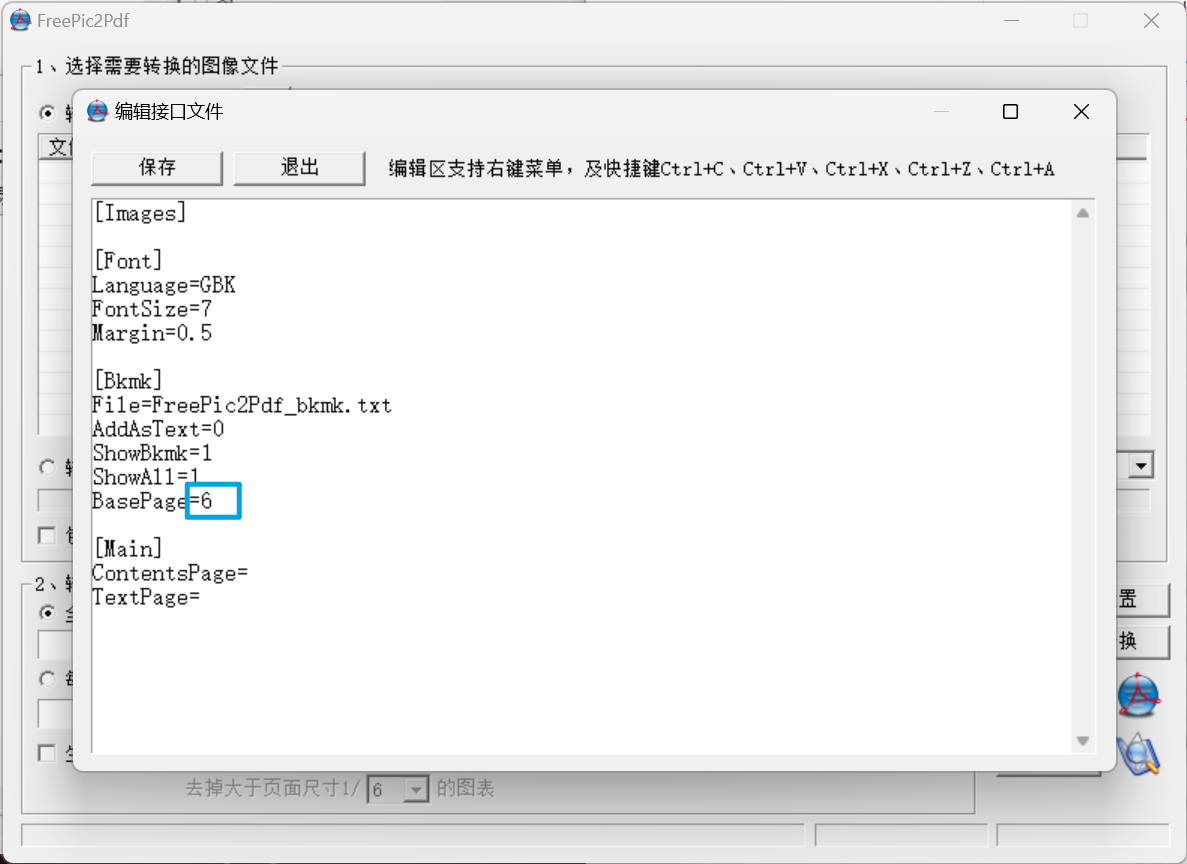
- 切换
往PDF挂书签页面 - 点击
3、开始,即会将书签写入原 PDF 文件中
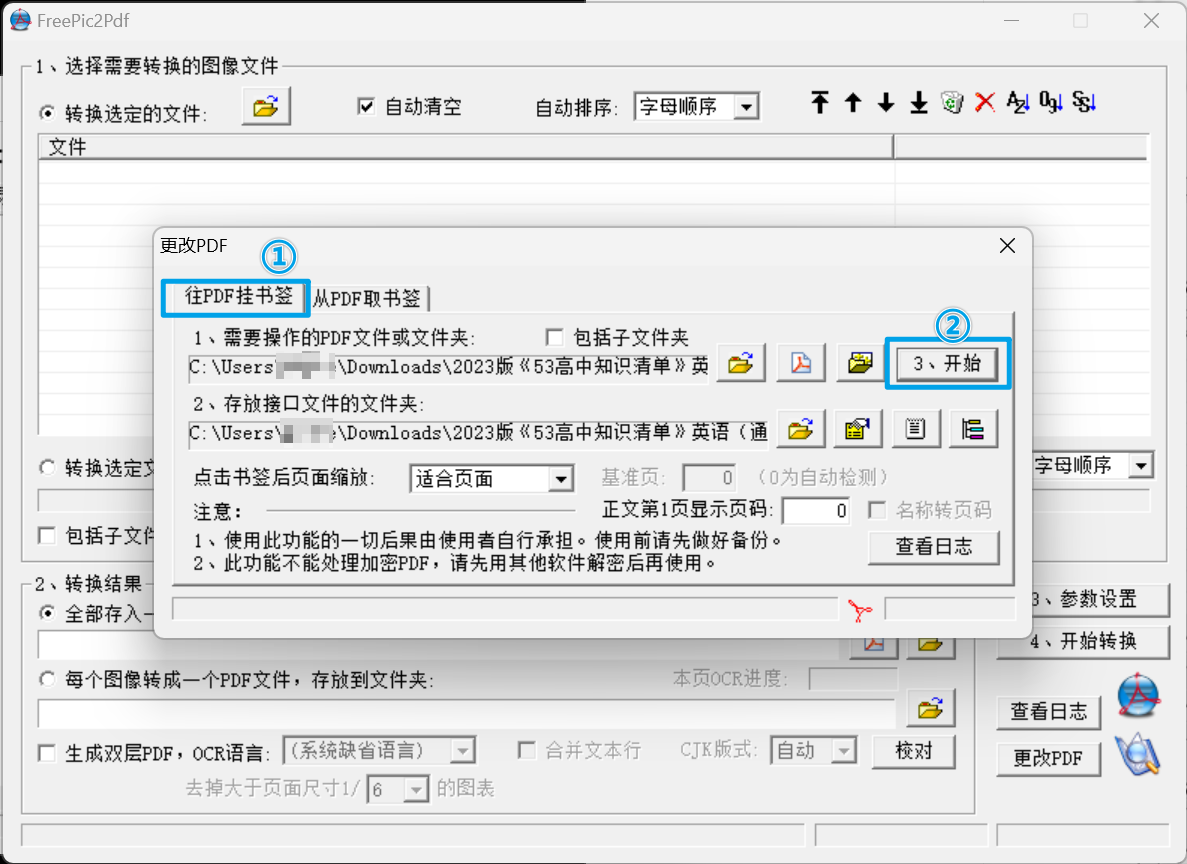
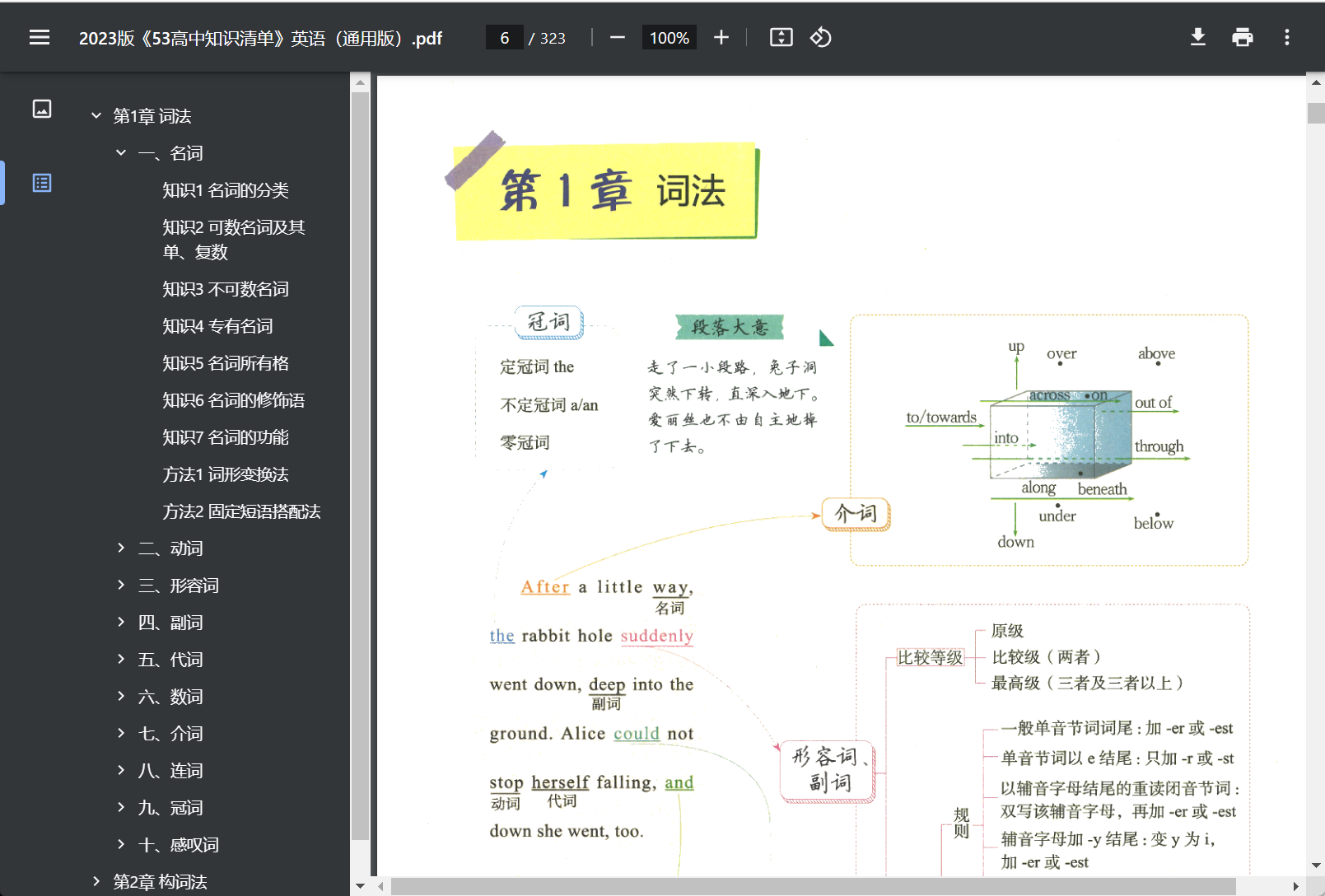
# 参考
上次更新: 2025/09/23, 22:16:43
